Когда вы делаете снимки на свой iPhone, iPad или iPod touch, снимок, который вы делаете, содержит информацию о фотографии, которая может создавать проблемы с конфиденциальностью. Например, ваша камера может содержать информацию, показывающую точное местоположение (широту и долгота) и время, а также различные другие конфиденциальные данные без вашего знания. Этот информационный формат называется Exchangeable Image File Format (Exif) и встроен в сам файл изображения, скрыт от обычного просмотра.
Как посмотреть, какая информация хранится на фотографиях, сделанных на iPhone, iPod touch или iPad:
На устройствах iOS
Есть несколько приложений, которые позволяют просматривать эту информацию, например, браузер метаданных Exif и IPTC (Ссылка на iTunes). Просто выполните поиск по ключевому слову «Exif» в App Store, чтобы найти приложения, которые позволят вам просматривать или редактировать информацию Exif. Некоторые приложения для редактирования фотографий / изображений (например, Photogene - Ссылка на iTunes) также позволяют просматривать эту информацию.
В Windows
В Windows XP просто щелкните изображение правой кнопкой мыши, выберите «Свойства», выберите «Сводка» и нажмите «Дополнительно». В Windows 7 перейдите в «Свойства», а затем щелкните вкладку «Подробности».
В Mac OS X
Базовую информацию Exif можно просмотреть, щелкнув изображение правой кнопкой мыши и выбрав «Получить информацию». Есть также некоторые приложения (например, File Viewer), которые предоставляют более подробную информацию в Mac App Store.
онлайн
Есть также некоторые веб-сайты, которые позволяют легко просматривать информацию Exif, например, Jeffrey’s Exif Viewer. Просто загрузите изображения со своего компьютера и используйте программное обеспечение для просмотра информации Exif.
Вы не хотите делиться своей личной информацией вместе со своими фотографиями, что вы можете сделать?
Вы можете отключить функцию геотегирования на вашем iPhone или iPad. Для этого перейдите в Настройки> Конфиденциальность> Службы геолокации и установите для параметра камеры значение «выкл.». Это предотвратит включение в ваши фотографии информации о местоположении, в частности широты и долготы.
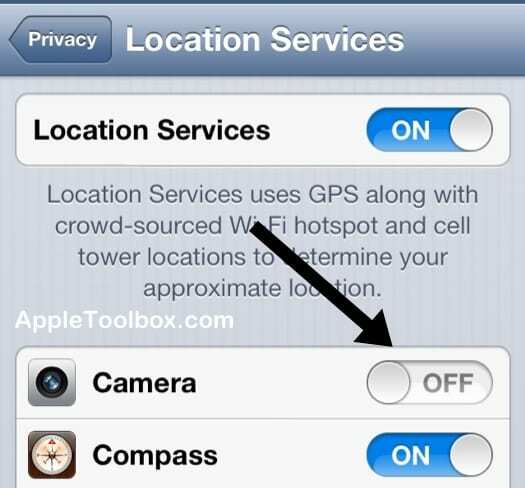
Вы также можете удалить / стереть данные GPS (информацию о местоположении) с уже сделанных фотографий. Для этого вы можете использовать стороннее приложение. Например, Photogene может это сделать. Просто нажмите «Метаданные» и «GPS», затем нажмите «Удалить».
Однако удаления информации GPS или отключения геотегов может быть недостаточно. Ваша фотография / изображение может по-прежнему содержать много личной информации (например, даты, название модели камеры, программное обеспечение, значение яркости и т. Д.).
Если вам нужно лучшее решение, вы можете попробовать изменить формат ваших фотографий / изображений. Когда вы делаете снимки с помощью устройства iOS, ваше устройство сохраняет их в формате JPG (JPEG). Существуют и другие популярные форматы изображений, такие как PNG и GIF. EXIF не поддерживается в PNG и GIF. Простое решение - сделать снимок и скопировать его на свой компьютер (вы можете сделать это, синхронизируя свое устройство с компьютером или отправив изображение себе по электронной почте) и конвертируйте ваши фотографии из формата JPEG в PNG с помощью программного обеспечения для редактирования фотографий, такого как Photoshop. Таким образом, ваша фотография не будет содержать никакой личной информации.
Связанный:
- iPod / iPhone: шторка камеры не открывается; как исправить
- Управление службами геолокации iOS
- iPad: «Ваше местонахождение не удалось определить»; Исправить

Одержимый технологиями с самого начала появления A / UX в Apple, Судз (Словакия) отвечает за редакционное руководство AppleToolBox. Он живет в Лос-Анджелесе, штат Калифорния.
Судз специализируется на освещении всего, что связано с macOS, за прошедшие годы изучив десятки разработок для OS X и macOS.
В прошлом Судз помогал компаниям из списка Fortune 100 в их стремлении к технологической трансформации и трансформации бизнеса.